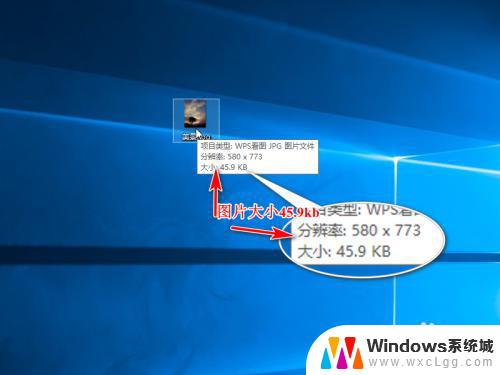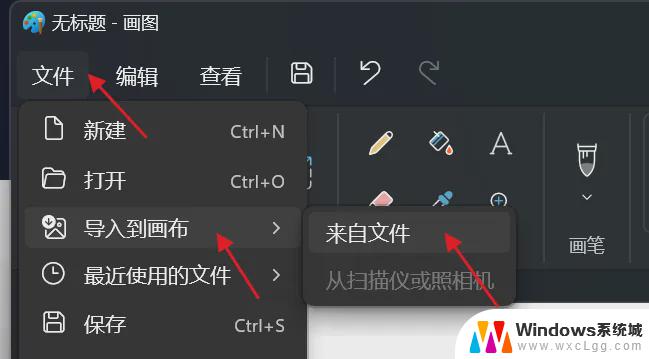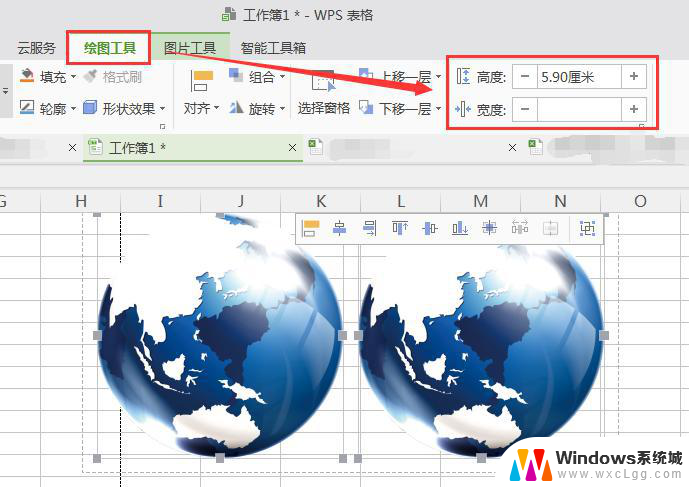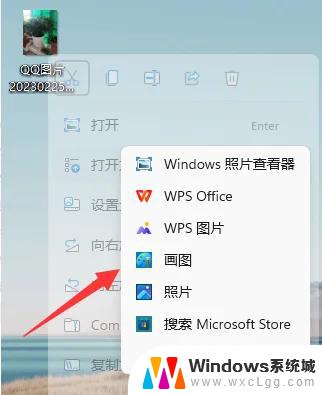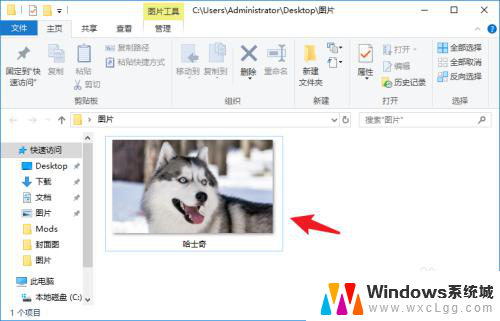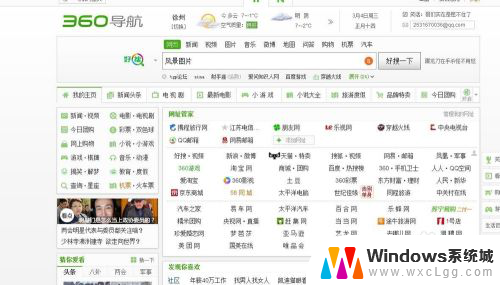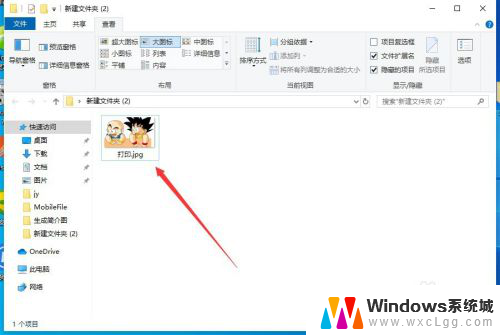电脑上怎么修改图片大小 电脑上怎么改变图片的宽高
更新时间:2023-11-27 11:52:53作者:xtliu
电脑上怎么修改图片大小,在当今社交媒体和数字化时代,修改图片大小已经成为我们生活中常见的需求,无论是为了适应不同的平台尺寸,还是为了满足个人或商业需求,掌握如何在电脑上改变图片的宽高显得尤为重要。幸运的是如今的电脑操作系统提供了多种简便的方法来实现这一目标。本文将介绍几种常用的方法,帮助您轻松地修改图片大小,以满足您的不同需求。无论您是一个资深的设计师,还是一个对图片修改一窍不通的新手,相信本文都能为您提供有效的指导和帮助。
具体方法:
1.第一步,选择要调整的图片。然后选择打开方式,选择画图。
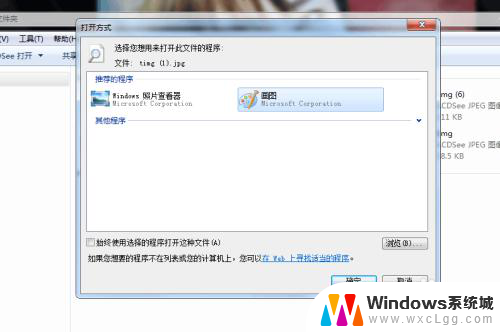
2.第二步,在菜单栏选择主页。重新调整大小。
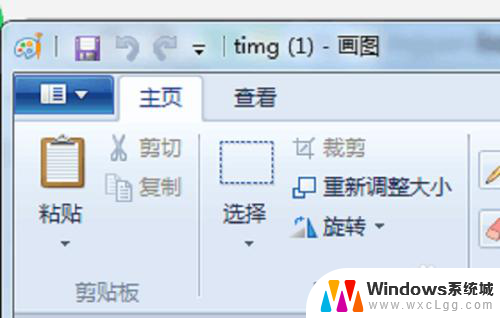
3.第三步,在调整大小的子菜单里选择像素。点击过去会出现以下界面。
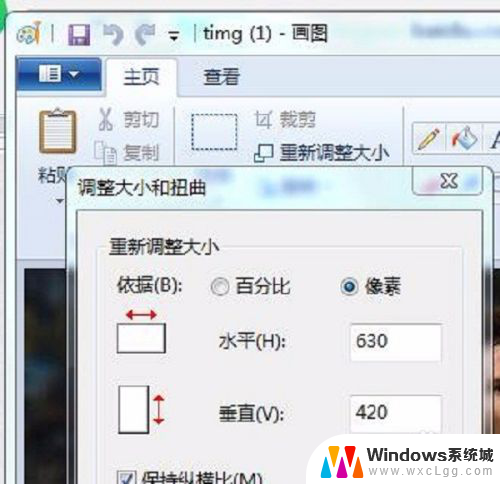
以上就是如何在电脑上调整图片大小的全部内容,有需要的用户可以按照以上步骤进行操作,希望这对大家有所帮助。